Kako snimiti video s glazbom na iPhoneu

Ako želite pozadinsku glazbu u svojim videozapisima, ili točnije, snimite pjesmu koja svira kao pozadinsku glazbu za video, postoji izuzetno jednostavno rješenje.
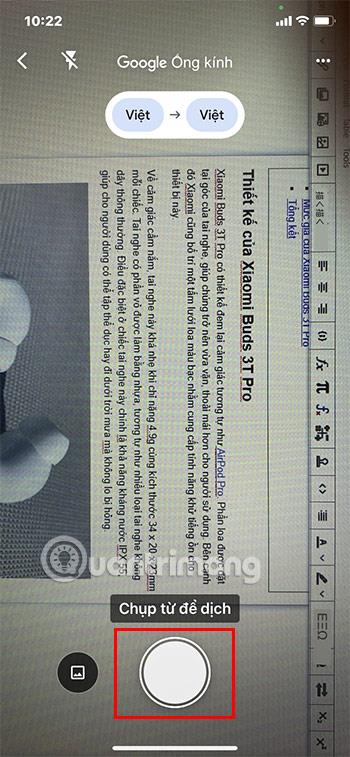
Tekstualne poruke na iPhoneu — uključujući iMessage — pohranjuju se izravno na vaš iPhone ili Mac. Što učiniti ako te poruke ili razgovore želite podijeliti u tiskanom obliku, na primjer da biste ih upotrijebili kao dokaz u tužbi ili pružili osobne podatke? Ovaj članak će vam pokazati dva načina za ispis tekstualnih poruka na iPhoneu.
Ispis snimaka zaslona tekstualnih poruka na iPhoneu
Najbolji način za očuvanje i ispis autentičnog izgleda tekstualnih poruka na iPhoneu je snimanje zaslona. Ispis snimaka zaslona nije najbolje rješenje, ali je najjednostavnije i najprikladnije.
Prvo otvorite tekstualni chat koji želite ispisati i pomaknite se do lokacije snimke zaslona. Da biste napravili snimku zaslona na iPhoneu, pritisnite i držite tipku za uključivanje/isključivanje + pojačavanje glasnoće ili uključivanje + gumb za početnu stranicu .
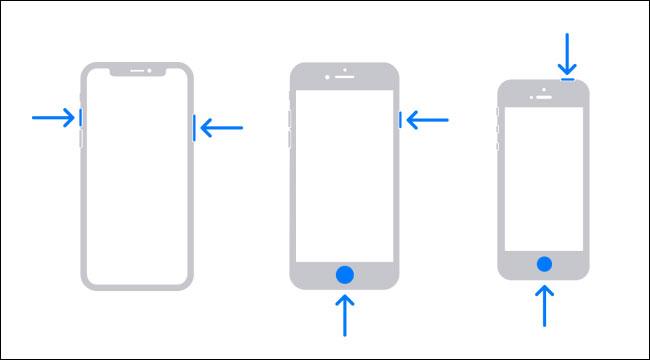
Nakon što napravite snimku zaslona tekstualne poruke, možda ćete također htjeti izrezati sve nepotrebne dijelove (budite oprezni ako poruku trebate ispisati u pravne svrhe). Sada ste izrezali sliku koja sadrži poruku za ispis.
Nakon što završite sa snimanjem zaslona svoje tekstualne poruke, otvorite aplikaciju "Fotografije" na svom iPhoneu.
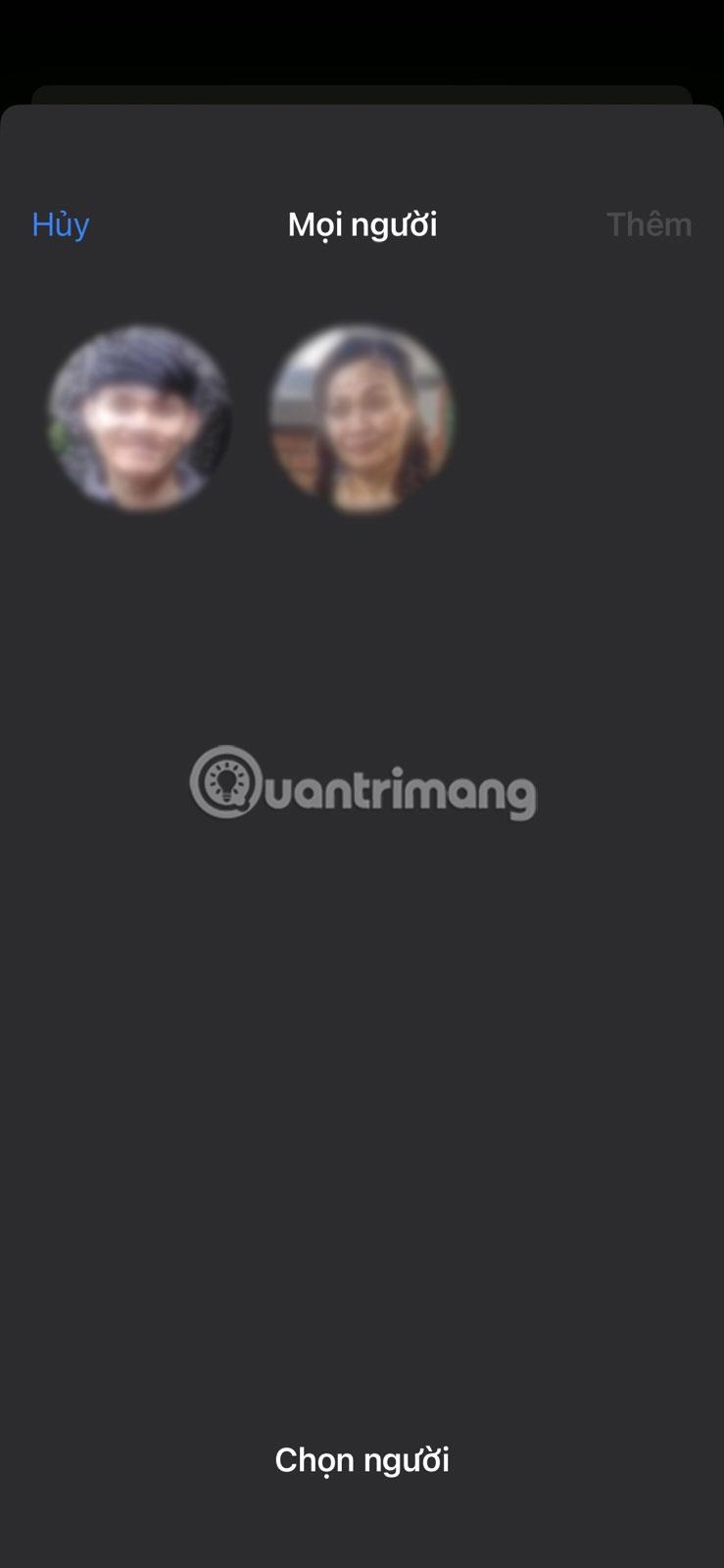
Dođite do kartice “ Albumi ” i pomaknite se prema dolje kako biste odabrali odjeljak “ Snimke zaslona ”.
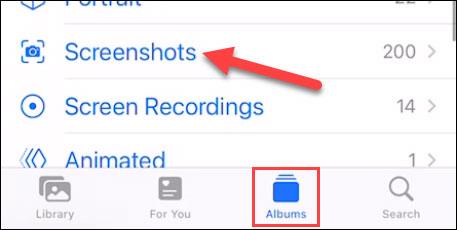
Zatim dodirnite “ Odaberi ” na vrhu zaslona i odaberite sve snimke zaslona koje želite ispisati.
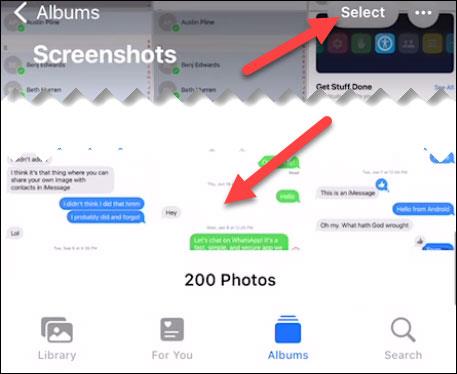
S odabranim snimkama zaslona dodirnite ikonu dijeljenja (kvadrat sa strelicom prema gore) u donjem lijevom kutu zaslona.
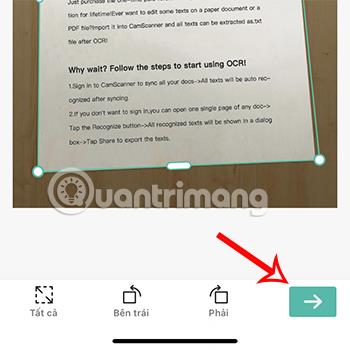
Pomaknite se prema gore i odaberite " Ispis " iz izbornika za dijeljenje koji se pojavi.
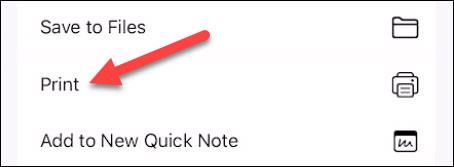
Pojavljuju se mogućnosti ispisa ugrađene u Apple. Dodirnite "Pisač" za odabir pisača spojenog na istu Wi-Fi mrežu ili dodirnite ikonu dijeljenja za spremanje kao PDF i ispis negdje drugdje.

Pregled ispisa možete vidjeti na dnu ekrana. Ovisno o vrsti pisača koji koristite, možda ćete morati prilagoditi neke dodatne postavke.
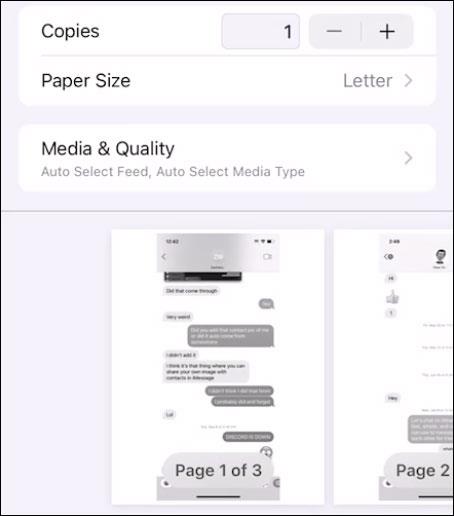
Samo naprijed i dodirnite “ Print ” kada sve bude izgledalo dobro.
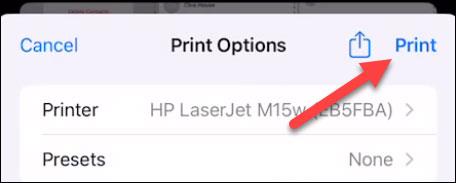
Ova metoda nije najbolja ako imate mnogo snimki zaslona za ispis jer svaku snimku zaslona stavlja na svoju stranicu. Međutim, kao što je rečeno, ovo je najlakši i najjednostavniji način.
Ispis tekstualnih poruka na iPhoneu pomoću aplikacija trećih strana
Ispis SMS razgovora s iPhonea (bez snimanja zaslona) zahtijevat će softver treće strane i Windows ili Mac PC. Za razliku od ispisa tekstualnih poruka na Androidu, ne postoji dobar način za dobivanje prijepisa tekstualnih poruka pomoću same aplikacije na iPhoneu.
Postoji veliki broj desktop aplikacija koje mogu obaviti posao, ali većina njih nije besplatna. Koristit ćemo aplikaciju pod nazivom " AnyTrans " koja ima trodnevno besplatno probno razdoblje. Možete koristiti AnyTrans za stvaranje ispisnih zapisa pojedinačnih razgovora.
Najprije preuzmite aplikaciju AnyTrans za Windows ili Mac i priključite svoj iPhone na računalo pomoću USB kabela. Nakon dovršetka početnog postavljanja idite na odjeljak " Poruke ".
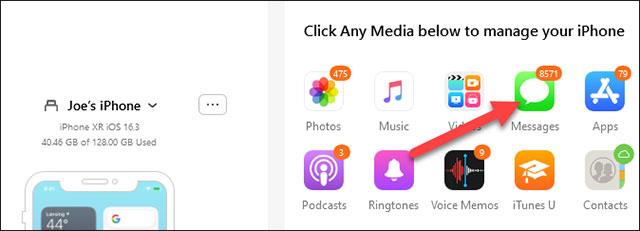
Vidjet ćete sve razgovore s vašeg iPhonea na popisu. Označite okvir pored razgovora koji želite ispisati.

Sada kliknite gumb " Ispis " u gornjem desnom kutu.
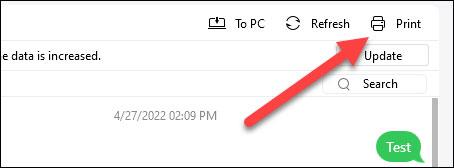
Pojavit će se prozor s pregledom ispisa. Za nastavak kliknite " Ispis sada ".

Otvara se dijaloški prozor ispisa za Windows ili Mac. Odaberite pisač i prilagodite ispis, a zatim kliknite “ Print! ”.
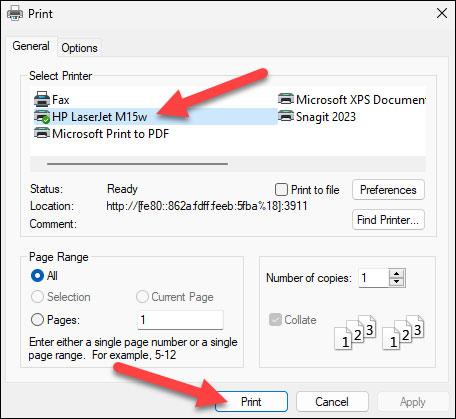
Sve je tako jednostavno. Ovaj je pristup prikladniji ako trebate ispisivati tekstualne poruke u pravne svrhe.
Ako želite pozadinsku glazbu u svojim videozapisima, ili točnije, snimite pjesmu koja svira kao pozadinsku glazbu za video, postoji izuzetno jednostavno rješenje.
Postoje dva brža i jednostavnija načina za postavljanje odbrojavanja/tajmera na vašem Apple uređaju.
Ako vaš iPhone ili iPad ima pokvarenu tipku za uključivanje, još uvijek možete zaključati zaslon (ili ga čak ponovno pokrenuti) pomoću značajke pristupačnosti pod nazivom AssistiveTouch. Evo kako.
Ključna stvar ovdje je da kada otvorite Centar za obavijesti i zatim odete na aplikaciju kamere, to znači da zavaravate YouTube da misli da je aplikacija još uvijek otvorena
Ako vas smeta primanje previše obavijesti o porukama od određene osobe (ili grupe za chat) u aplikaciji Poruke na vašem iPhoneu, jednostavno možete isključiti te dosadne obavijesti.
Većina današnjih Android TV-a ima daljinski upravljač s ograničenim brojem tipki, što otežava upravljanje televizorom.
Jeste li se ikada živcirali zbog toga što vaš iPhone ili iPad ponekad automatski uključuje zaslon kada stigne obavijest?
Ovo je prvi put da je Apple dopustio korisnicima da odaberu aplikaciju treće strane kao zadani preglednik na iOS-u.
Ako želite pronaći stare poruke na iPhoneu, to možete učiniti na sljedeća dva načina.
Prilikom snimanja fotografije prednjom kamerom na iPhoneu, tražilo će obrnuti vašu sliku. S iOS-om 14, Apple je konačno integrirao ovu jednostavnu postavku u aplikaciju Kamera na svojim uređajima.
Apsolutno možete koristiti Find My za daljinsku provjeru trajanja baterije na iPhoneu ili iPadu koji ne nosite sa sobom.
Snimanje zaslona jedan je od osnovnih zadataka koji je vjerojatno svaki korisnik iPhonea ikada koristio.
U iOS-u 14 i novijim, Apple pruža sigurnosne preporuke koje vas upozoravaju ako lozinka koju koristite ugrožava vaš račun.
Dani čupanja kose pokušavajući se nositi sa zip arhivama na vašem iPhoneu ili iPadu su prošli.
Na iOS 14, Apple je predstavio izuzetno korisnu novu značajku pod nazivom Back Tap.
Jeste li ikada doživjeli fenomen da vam se zaslon iPhonea automatski pali ili potamni na "neobičan" način, što uzrokuje dosta neugode?
Dodjeljujući jedinstveni naziv svojim AirPods slušalicama, lako ćete pronaći slušalice i povezati se s njima kada vam zatrebaju.
Ako ne trebate koristiti ovaj klaster ključeva, možete ga potpuno isključiti.
Ugrađena aplikacija Fotografije na iOS-u i iPadOS-u uključuje ugrađenu značajku koja vam omogućuje fleksibilno rotiranje fotografija iz različitih kutova.
Sučelje na iPhoneu općenito je prilično jednostavno i intuitivno, no ponekad se neke stvari ipak pojavljuju bez objašnjenja, što kod korisnika izaziva zbunjenost.
Provjera zvuka je mala, ali vrlo korisna značajka na iPhone telefonima.
Aplikacija Fotografije na iPhoneu ima značajku uspomena koja stvara zbirke fotografija i videozapisa s glazbom poput filma.
Apple Music iznimno je narastao otkako je prvi put lansiran 2015. Do danas je to druga najveća svjetska platforma za streaming glazbe koja se plaća nakon Spotifyja. Osim glazbenih albuma, Apple Music također je dom tisućama glazbenih videa, 24/7 radio postaja i mnogih drugih usluga.
Ako želite pozadinsku glazbu u svojim videozapisima, ili točnije, snimite pjesmu koja svira kao pozadinsku glazbu za video, postoji izuzetno jednostavno rješenje.
Iako iPhone uključuje ugrađenu aplikaciju Vrijeme, ponekad ne pruža dovoljno detaljnih podataka. Ako želite nešto dodati, postoji mnogo opcija u App Storeu.
Osim dijeljenja fotografija iz albuma, korisnici mogu dodavati fotografije u zajedničke albume na iPhoneu. Možete automatski dodavati fotografije u dijeljene albume bez ponovnog rada iz albuma.
Postoje dva brža i jednostavnija načina za postavljanje odbrojavanja/tajmera na vašem Apple uređaju.
App Store sadrži tisuće sjajnih aplikacija koje još niste isprobali. Uobičajeni pojmovi za pretraživanje možda neće biti korisni ako želite otkriti jedinstvene aplikacije, a nije zabavno upustiti se u beskrajno listanje s nasumičnim ključnim riječima.
Blur Video je aplikacija koja zamućuje scene ili bilo koji sadržaj koji želite na svom telefonu kako biste nam pomogli da dobijemo sliku koja nam se sviđa.
Ovaj članak će vas uputiti kako instalirati Google Chrome kao zadani preglednik na iOS 14.


























